La plupart des utilisateurs de PC savent que les programmes Microsoft Office peuvent être réparés via le panneau de configuration. Mais Microsoft Office n’apparaîtra pas dans le Panneau de configuration si vous avez installé Office 365 à partir du Windows Store.
Les utilisateurs qui ont installé Microsoft Office 365 à partir du Windows Store peuvent réparer et restaurer les applications Office via les paramètres. La meilleure partie est que vous pouvez réparer et restaurer toutes les applications Office installées ou des applications individuelles.
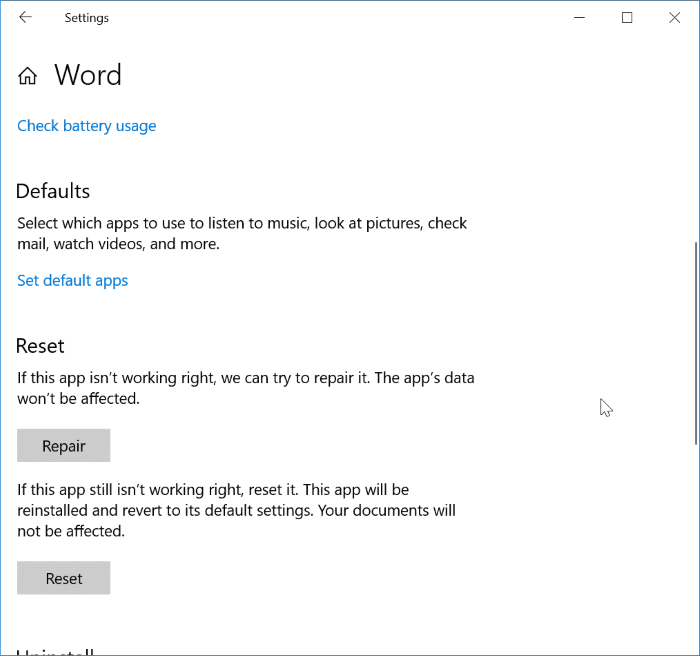
Si une application Office ne fonctionne pas correctement, vous pouvez la restaurer et la réparer au lieu de réparer toute la suite Office. Par exemple, vous ne pouvez restaurer et réparer l’application Word que lorsqu’elle ne fonctionne pas correctement.
Utilisez cette méthode si vous souhaitez restaurer ou réparer des applications Office individuelles à leurs paramètres par défaut.
Étape 1: Dans le champ de recherche Démarrer / Barre des tâches, recherchez Word, Excel, PowerPoint ou toute autre application Office pour voir l’entrée de l’application dans les résultats de la recherche.
Étape 2: Clic-droit dans l’entrée de l’application dans le résultat de la recherche, puis cliquez sur Paramètres de l’application option.
Étape 3: Faites défiler la page pour voir Réinitialiser est réparation section. Cliquez sur l’option de réparation pour réparer Word / Excel / PowerPoint. De même, cliquez sur l’option Réinitialiser pour réinstaller l’application.
Lorsque vous réparez une application Office Word / Excel / PowerPoint, les données qui y sont enregistrées ne sont pas affectées. La restauration ne supprimera pas les documents enregistrés.
Une icône de coche s’affiche une fois le travail de restauration / réparation terminé.
Méthode 2 sur 2
Si vous devez restaurer tous les Office 365 installés en même temps, utilisez cette méthode.
Étape 1: Ouvrez l’application Paramètres. Aller vers App > Application et fonctionnalités.
Étape 2: Chercher Application de bureau Microsoft Office s’enregistrer. Sélectionnez-le pour voir le fichier Options avancées connexion.
Étape 3: Cliquer sur Options avancées connexion.
Étape 4: Sur la page des options avancées, vous obtiendrez Réinitialiser est réparation options. Cliquez sur le bouton Réparer pour réinitialiser toutes les applications Office et utilisez l’option Réparer pour réparer toutes les applications Office installées.
Comme mentionné précédemment, cette méthode ne vous permet pas de restaurer ou de réparer des applications Office individuelles.